Android Studio 中的 Problems 面板是所有设计工具(例如 Compose Preview、布局编辑器和布局验证)的集中式共享问题面板。如需查看该工具窗口,请依次点击 View > Tool Windows > problems。
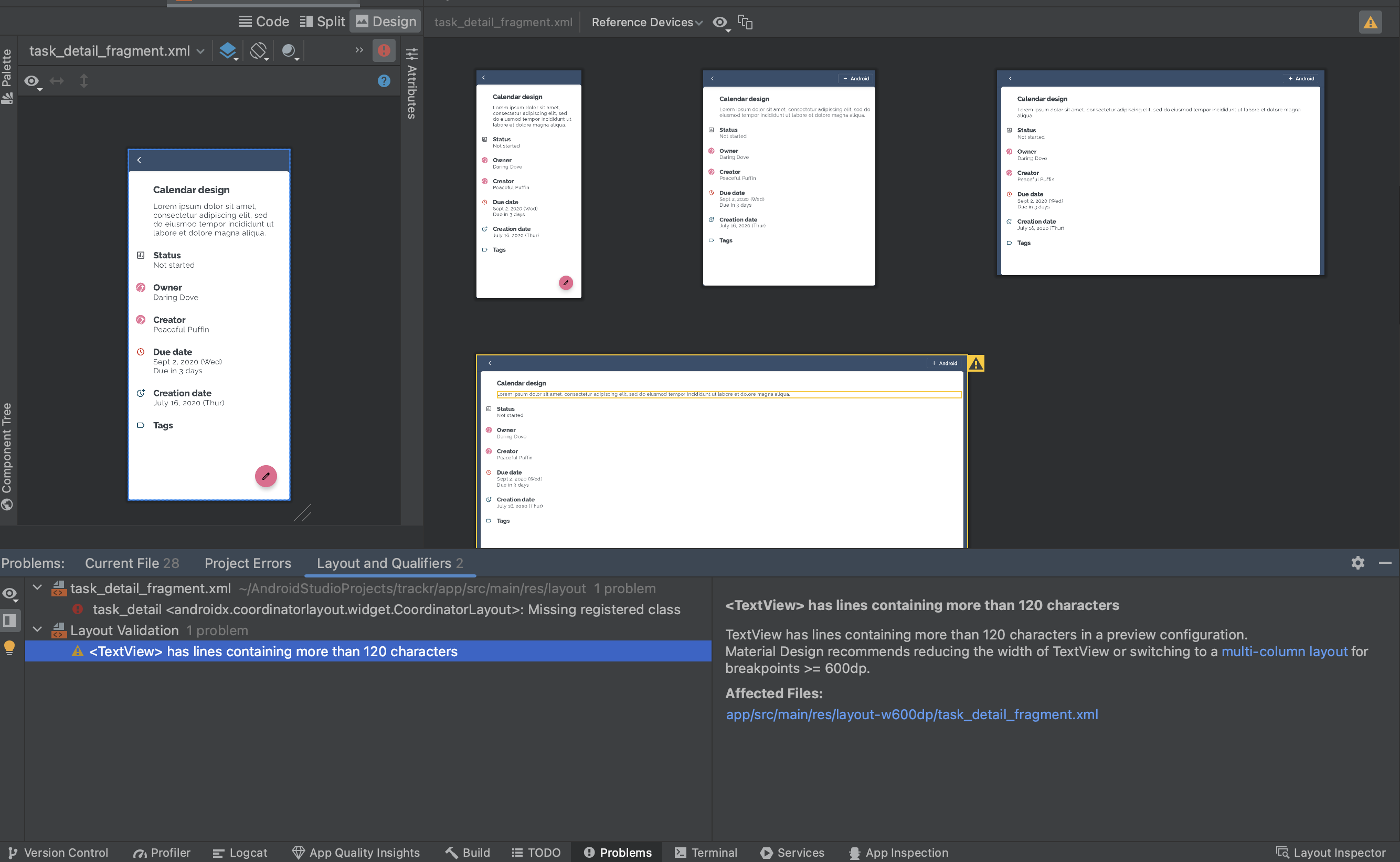 图 1. 您可以在共享问题面板中查看设计工具的所有问题。
图 1. 您可以在共享问题面板中查看设计工具的所有问题。
在 Problems 工具栏中,您可以看到 View Options,例如 Severity Filter and Order、Editor Preview 以及 Quick Fix。
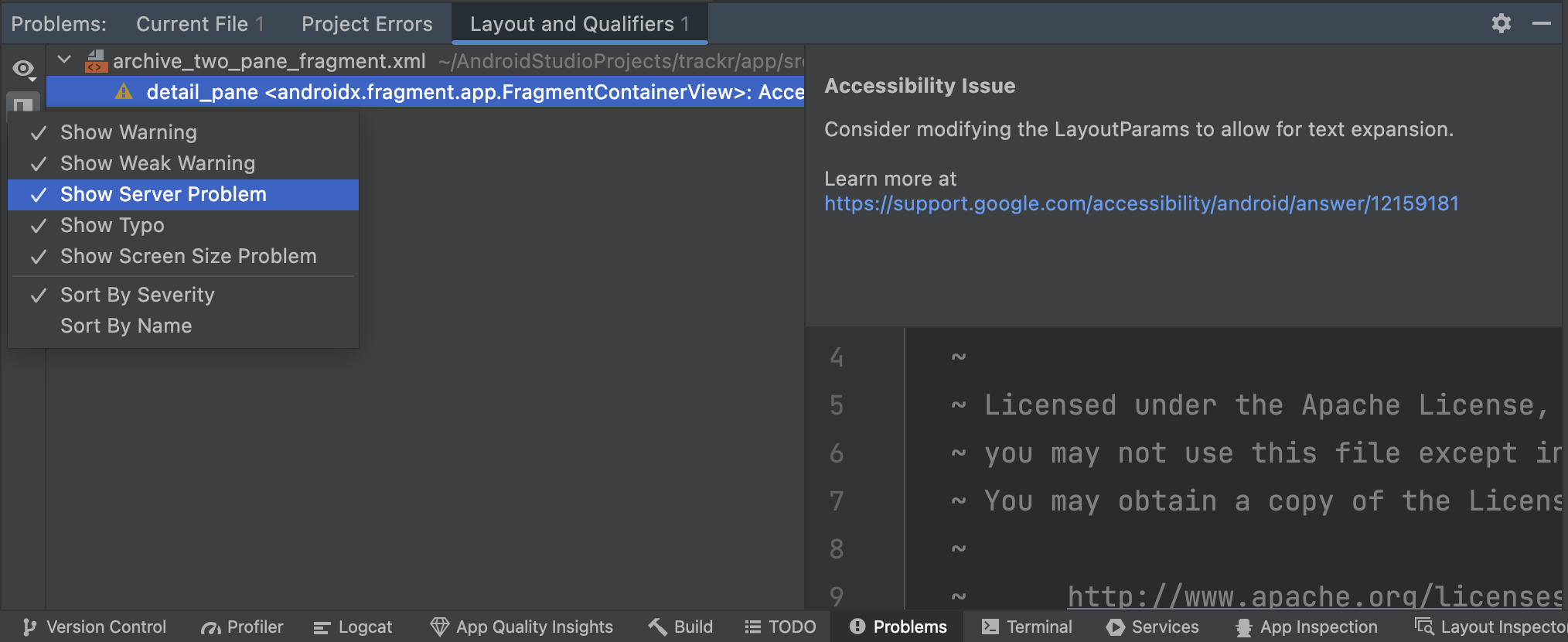 图 2. Problems 面板具有以下视图选项,您可以按严重程度或名称进行排序:Show Warning、Show Weak Warning、Show Server Problem、Show Typo、Show Visual Lint。
图 2. Problems 面板具有以下视图选项,您可以按严重程度或名称进行排序:Show Warning、Show Weak Warning、Show Server Problem、Show Typo、Show Visual Lint。
具体问题详情会显示在 Editor Preview 的 Issue Details 窗格中。每个问题都可以在内置编辑器中显示,以便您可以预览代码。
查看视觉 lint 问题
Android Studio 会自动检查用 View 编写的布局是否存在视觉 lint 问题。打开布局验证后,您会看到所有布局以多种设备尺寸渲染。所有视觉问题(包括后台视觉 lint 检查)都会显示在 Problems 面板中。
视觉 lint 规则不仅会检查当前文件,还会查看具有不同限定符的同一布局的版本 - 例如,landscape 或 sw600(如果在执行分析时存在这些规则)。
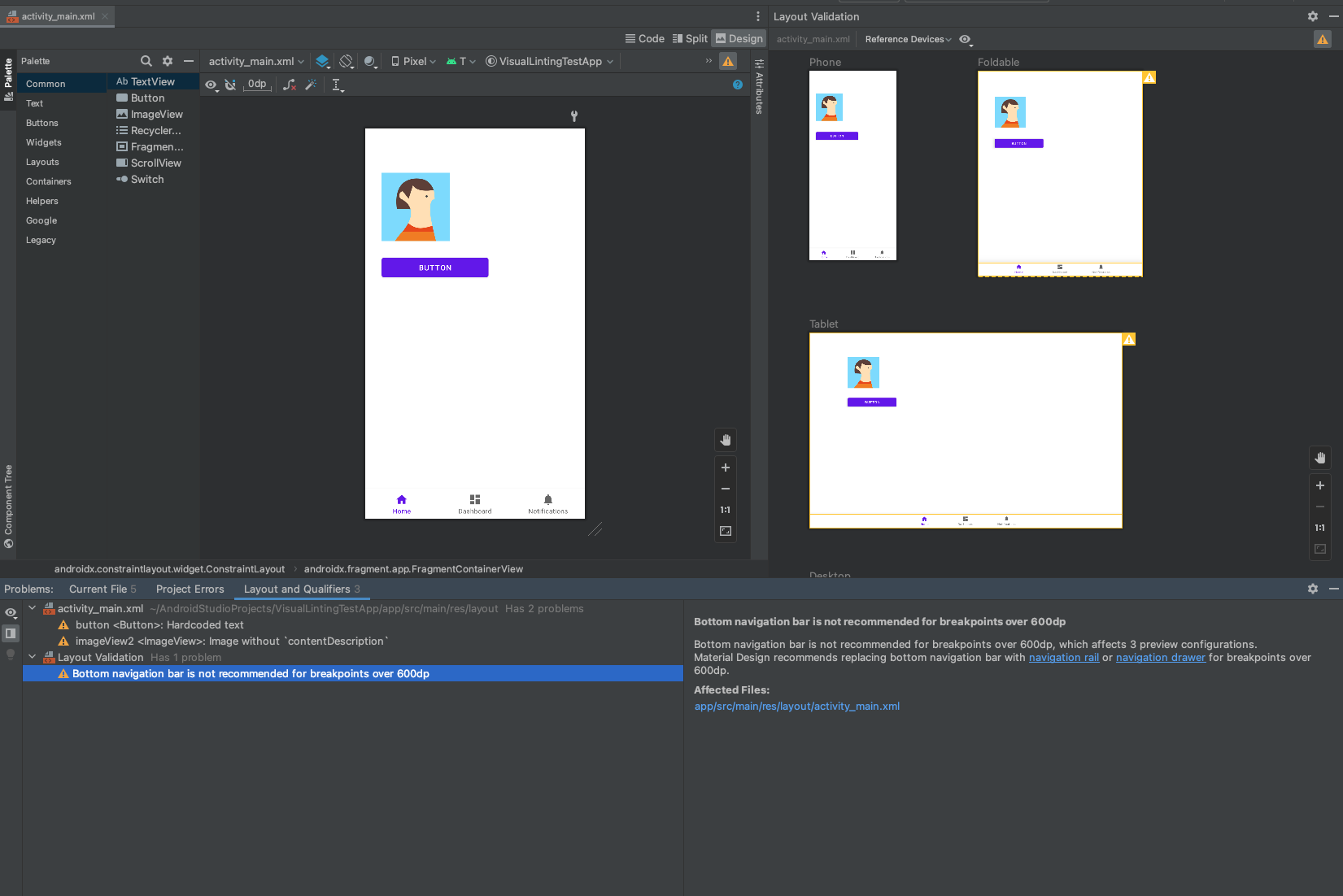 图 3. Problems 面板中显示了视觉 lint 问题。
图 3. Problems 面板中显示了视觉 lint 问题。

